广联达技巧Word下载.docx
《广联达技巧Word下载.docx》由会员分享,可在线阅读,更多相关《广联达技巧Word下载.docx(17页珍藏版)》请在冰豆网上搜索。
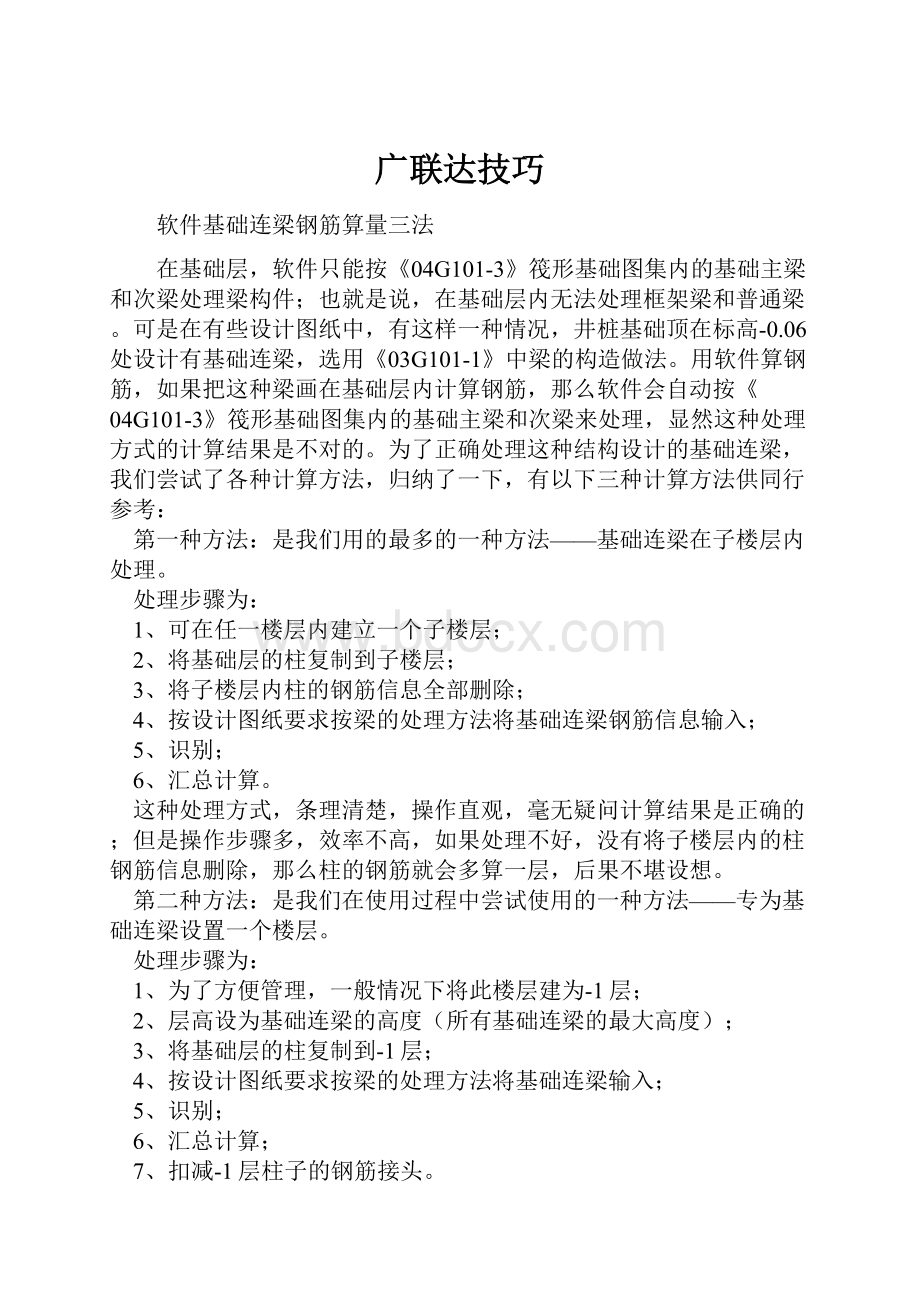
7、扣减-1层柱子的钢筋接头。
这种方法自动识别井桩顶标高为基础连梁的顶标高,与设计图要求相同,导入图形后,不需要将基础连梁复制到基础层,层次清楚,工作效率相对较高,操作简单,准确率也高,钢筋分层清楚。
但是最后要扣减-1层柱子的钢筋接头相对比较麻烦,如果柱子钢筋是绑扎搭接时,计算结果偏差大。
第三种方法:
是我们大家公认为最好用的方法——在首层的分层梁内处理基础连梁。
1、按设计图纸要求按梁的处理方法将基础连梁在首层的分层梁内输入;
2、识别;
3、汇总计算;
这种方法处理最简单,操作步骤最少,效率最高,经多次检验,计算结果准确无误,不影响柱子钢筋的计算结果,唯一的缺点是梁钢筋分层工程量不好分。
通过这几种方法的使用,我们感到,三种方法各有其长,因人而宜,在我认为应该优先选用第三种方法,其次为第一种方法,最后选用第二种方法。
以上三种方法,仅供同仁们参考,大家可以都试试用一下,同时让我们大家共同努力,发现更多更好的方法,提高我们广联达算量软件的使用效率。
‖女儿墙构造柱钢筋计算‖
我们来看这样一个例子:
屋顶女儿墙的构造柱高900,钢筋信息4B12,上面是压顶(圈梁绘制),下面是框架梁(梁高700)。
此时软件计算出构造柱的钢筋结果如下图所示:
女儿墙构造柱的计算结果中,按梁上柱进行了计算,所以计算出现了插筋,而插筋与角筋需要绑扎,搭接长度54*D=648,都快达到构造柱的高度了。
而实际施工时不会这样施工,而是角筋直接向下框架梁内进一个锚固即可。
用户认为这样计算对甲方不合理,钢筋计算多了不少。
软件能否按用户的期望计算呢?
在这里为大家介绍一个应用技巧,在构造柱的属性定义中将插筋信息修改为“纵筋锚固”再次计算即可。
设为纵筋锚固后的计算结果如下图所示:
‖楼层中变截面柱的绝妙处理‖
如下图所示,层高3m,框架柱在楼层中变了截面,软件中如何处理这样的框架柱钢筋呢?
在同一层中不能够在同一位置绘制两根柱子,所以按照常规处理就比较棘手。
GGJ10.0与GCL8.0不同,构件的标高是不限制在层高内的,我们可以利用软件的这个功能来处理楼层中变截面的柱。
上面的例子中框架柱在三层中变截面。
我们可以在二层绘制柱,将柱的高度设为4000mm,然后在四层绘制柱,柱的底标高往下降2m,设为7.00m。
也就等于在三层没有绘制框架柱,二层的柱向上伸入三层,四层的柱向下伸入三层从而使两柱交接。
经过测试,这样处理柱的钢筋计算是准确的。
由于三层没有绘制柱构件,所以在做三层梁时,梁将无法找到支座,这时可以将四层的柱复制到三层,梁钢筋输入完成后,再把其删除即可。
‖如何处理不同楼层不同连接方式‖
工程中有这样的规定,地下室的板钢筋为焊接连接,其他楼层的板钢筋均为绑扎。
软件中如何设置呢?
如上图所示,在软件的搭接设置中,只能够按钢筋级别和钢筋直径区分不同的搭接类型,而不能够按楼层进行区分。
下面我们将介绍利用GGJ10.0如何处理这种情况。
默认情况下板钢筋为绑扎连接,所以汇总计算以后的结果如下图所示,板钢筋计算出的为搭接长度。
在搭接设置中将板钢筋的连接形式设为“电渣压力焊”,然后点击“应用到项目”按钮。
在弹出的窗口中楼层列表中只选择地下室(第-1层),绘图输入构件列表中选择板钢筋。
点击确定按钮。
这时地下室板钢筋的搭接形式就是“电渣压力焊”了,我们还需要对地下室单独汇总一下。
点击“汇总计算”按钮,此时只汇总“第-1层”。
特别注意:
此时如果再对其他楼层进行汇总,则其他楼层板钢筋的搭接形式也会变为“电渣压力焊”,在应用过程中要特别注意。
‖弧形处的板负筋如何处理?
‖
实际工程中越来越多的弧线型造型,如下图所示弧形阳台的板负筋计算。
在阳台上的板负筋长度不固定。
在软件中,板负筋提供两个属性:
左标注和右标注,这两个属性输入多少就按多少计算,而无法按弧形板边自动判断长度计算。
处理这种情况可以通过“缩尺配筋”功能实现。
在“编辑构件钢筋”中选择需要进行缩尺配筋的钢筋,点击“缩尺配筋”按钮,在弹出的窗口中输入相应的参数计算即可。
‖圈梁箍筋加密‖
看到标题大家可能会有个疑问,圈梁箍筋也分加密和非加密吗?
我们先不考虑什么力学的,设计院的图纸中这样设计了,作为预算人员就应该按设计进行钢筋计算。
在软件中圈梁的箍筋不能够输入加密和非加密间距,否则会提示下图所示的错误。
那么是不是软件就无法处理圈梁箍筋加密的情况呢?
遇到这样的情况,应该如何处理呢,我们在构件定义时还是按非加密输入,如输入A6@200。
然后在计算完后,通过编辑构件钢筋窗口查看箍筋根数计算公式(如下图所示),长度为5600。
此时点击右侧三个点按钮弹出“计算根数”窗口(如下图所示),按实际输入加密区和非加密区长度,以及加密区和非加密区间距。
这样操作后,箍筋的根数就按我们输入的数据进行计算了。
这个操作等于修改了箍筋的根数,所以需要将构件进行锁定,否则再次汇总时根数又会按构件管理中输入的计算了。
轻松搞定导图
广联达软件这几年开发的很多新功能中,我觉得导图是最有用的一个,有了这个功能以后,才真正把预算员从繁重的工程量计算中解救出来了。
相信只要会用这个功能的同行都有这个感受,但是我周围有很多同行却没用过这个功能,还有的用过觉得很麻烦也没有再用了。
希望通过我的讲解,能帮助大家更好的运用导图这个功能。
导图的顺序和我们用软件画图计算的顺序是一致的,我建议大家首先在钢筋软件里进行导图的操作,因为计算钢筋读图最细致,完成以后在图形软件里处理就比较简单了。
导图的具体步骤如下:
1.导入草图
打开软件,在绘图界面里,导航栏“CAD草图”→“导入CAD图”按钮→导图。
这里要注意几点:
1、图纸导入时,有一个对话框要求你输入图纸与实际尺寸的比例,很多初学者容易理解为图纸的画图比例,其实它指的是图纸尺寸与软件计算尺寸的关系,所以这个地方正常情况下应该选择1:
1。
这里有一个小窍门,对想人为加大工程量的用户来说,可以在这个比例上稍作改动;
2、图纸导入后,一定要把用不上的图形和文字说明删除,这样能保证识别的构件不会重复。
2.识别构件
构件识别的顺序是:
轴网→柱、墙等结构竖向构件→梁→板→到图形算量界面里识别建筑墙、门窗。
每个构件的操作步骤都差不多,首先在导航栏点到要识别的构件名称,然后依次选择:
“提取构件边线”→“提取构件标注(名称)”→“识别构件”。
我重点说说在操作的过程中需要注意的地方:
1、先说一个很好用的快捷操作,在提取边线的时候,按住“Ctrl”,鼠标左键点选构件的任一条边线,这时候所有相同颜色的边线都被选中,然后按右键确认就提取成功了;
2、另外还有一个经常用的快捷键“F7”,可以设置图层的状态,经常打开这个功能除了可以检查导入的图形有没有遗漏外,还有一个很好的用途,我会在后面的内容里详细说明;
3、导入轴网时应该选择“柱平面定位图”,尽量不要画太多的辅助轴线,个别不在轴网上的构件我们有更好的处理方法,后面会讲到的;
4、矩形框架柱的识别比较简单,而薄壁柱等异形柱子,由于CAD图画法上的问题,识别起来会麻烦一点。
遇到不能完全识别的时候,打开“F7”,选择“已提取的CAD图”,照着提取过来的图形和位置把没有识别到的柱画上去,这里还有一点要告诉大家的是,只要提取过来的图形,在软件上就可以作为参照物来用,可以进行点和边线的捕捉,而且也无需看图纸,并且减少了辅助轴线的数量,这种操作方法就是“描图”了。
这个将是我们在导图中用得最多的一种方法;
5、剪力墙的识别和柱子的操作是一样的,就多一步要“提取墙厚”,在你提取了墙边线以后,就可以提取墙厚了。
在图上选择一段墙的两条边线,按右键确认,在出来的对话框里输入墙的名字和钢筋信息就完成了。
相同厚度的墙只须提取一次,在输入名字的时候要对应图上的墙标注,打开F7能帮助你很快的找到不同厚度的墙体;
6、梁的识别对初学者来说是最麻烦的,但只要掌握了方法,其实也很简单。
在“自动提取梁标注”以后,选择“自动识别梁”,这样大多数的梁都能识别过来,但也有些识别不了的,没有识别全的,还有识别错误的。
这个时候就又要用到“F7”了,让提取的图形和标注显示在屏幕上,然后选择“点选识别梁”,按照软件命令行的提示来:
点选要识别的梁集中标注,按鼠标右键确认,选择梁跨,跨数多的只需要选第一跨和最后一跨,再按鼠标右键确认,一根梁就识别过来了;
对那些没有识别全的,千万不要用合并这个功能,因为这个功能对构件要求比较高,一般不容易达到。
直接删除一部分梁,让保留的部分延伸过去,这样会比较快;
最后一步就是查漏补缺,可以在构件处理里面进行,打开“梁平法表格”和“构件属性表”,对应提取的标注把所有的梁都检查一遍,把没有识别到的地方补上。
这里补充一点,软件是不能识别吊筋的,但是我们在提取梁边线的时候,可以把吊筋的图形和标注一起提过来,输入钢筋信息的时候就不用再在图纸上去找了,而且也不容易漏掉。
7、板筋的识别是新增的一个功能,操作起来有点慢,我建议大家可以用自己输入的方法,这样比较快,当然我们还是要把板筋的信息和钢筋线导过来,不用识别它,用老办法照着描就好了,比翻图纸要快。
提醒一点:
输入钢筋前要先设置板,建一个板构件,选择“自动生成最小板”,这样所有封闭的地方都有板了,然后再按标注修改不同厚度的板、板洞,没有生成板的地方,检查梁墙是否形成闭合,确定闭合后用点式画法生成遗漏的板。
8、建筑里面的墙、门窗识别起来就简单了,留到在图形软件里去识别,只要跟着提示去操作就可以了,其实软件下面命令行有很多重要的信息,对初学者来说,一定要认真的看看里面的提示,它能帮助你更快的掌握每个功能;
9、在导钢筋的时候一定要先转换符号,把原草图上的乱码转换成软件接受的符号,转换也很方便,点“转换符号”的标注,出来对话框以后,点一下图纸上乱码的地方,对话框里就能看到转换后的符号,再点“转换”,就完成了。
这个步骤很重要,如果忘记转换,钢筋信息就识别不了。
10、每一层我们都要导入不同的构件,需要用到不同的图纸,在换每张图纸的时候一定要使用“定位CAD图”这个操作,把要导入的图纸和已有的图形重合起来,只要在两张图里选择一个相同的点,让两点重合就成功了。
最后,总结一下。
我重点给大家推荐了一个方法就是“描图”,其他的很多技巧,最终都是为了提高大家描图的速度,从而提高我们导图的速度。
要掌握这个方法并且熟练运用肯定需要时间练习,但是我希望大家一定要有一个正确的态度:
对软件我们不能过分的依赖,不要希望它能解决所有的问题,算出所有的量,我们一定要运用自己的智慧,把软件的很多功能结合起来,找出最快最好的方法和技巧。
真正的要软件为我所用,而不是软件来主导我们。
基础底板中的钢支架计算
一、用钢筋GGJ10.0软件处理步骤:
1、立杆用柱做,水平杆用基础梁做。
2、柱、基础梁的接头形式全改为非绑扎。
3、立杆、水平杆用钢筋直径40,然后修改直径40的比重为所用角铁的比重。
4、在计算设置中柱插筋弯折长度改为0。
5、在基础层中建一子楼层,高度为基础底板的厚度,然后修改柱、基础的锚固值为0。
6、复制基础层的底板到子楼层。
7、新建轴网2,下开间和左进深均为纵横水平杆的间距(根据技术方案确定的间距)。
选择轴网2,插入点为底板的某角点,删除原轴网。
8、柱只输入全部钢筋为1B40,箍筋删除,基础梁只输入上部钢筋1B40,其余删除。
9、按轴线智能布置基础梁,只需识别一根梁,用“应用到同名梁”命令一次性识别所有的梁。
10、根据基础底板的边界线修剪梁。
然后删除基础底板。
11、按梁布置柱,一次性布置所有柱。
12、计算支架子层,汇总得到底板支架的重量。
13、单独保存或者导出计算设置,可无限制重复调用。
第一次设置了这么多的设置,以后就不必了。
钢筋建模法——墙篇
1、剪力墙结构中的短肢剪力墙比较的常见,我用偏移功能一段一段地绘制也可以但是感觉比较的慢?
有没有快一点的画法?
答:
可以利用“点加长度”来快速绘制。
选择“点加长度”功能按钮,然后按提示指定下一个点确定方向并输入短肢剪力墙的长度,这样就可以快速画好不在轴线与轴线交点的墙。
如果短肢剪力墙和轴线还有一定的偏角,那么你可以按住“shift+鼠标左键”输入偏角。
2、剪力墙的压墙筋如何用?
剪力墙的压墙筋是剪力墙水平方向附加的钢筋,输入格式:
2B12,长度计算公式同水平公式计算。
3、剪力墙中有一个其它钢筋的选择,什么时候用到?
新版软件剪力墙构件的其它属性中有一个其它钢筋,这个是把原来只能输入其它箍筋的权限给放的更大了;
我们在这里可以输入附加的箍筋同样也可以输入附加钢筋,自已给定根数及长度;
更大权限的适应工程实际的需要。
4、在砖墙构件属性中砌体加筋做何解释?
什么时候会用到?
遇到构造柱是否考虑断开?
在砖墙构件属性中的砌体加筋是指砖墙中通长的钢筋网,输入相应的信息软件就可以自动计算长度及根数了,当然遇到构造柱钢筋是否贯通布置我们可以在计算设置中调整。
5、砌体加筋绘图时不方便,经常出现端头方向显示不对?
有没有简单一点的画法?
砌体加筋也是点式构件,可以参考柱的特殊画法。
比如可以用F3键来进行水平切换。
Shift+F3进行垂直方向的端头切换。
6、在做砌体加筋时,选择L-3形,按系统默认值设置;
软件怎么只计算加筋1呢?
当加筋1与加筋2的钢筋直径及长度都相同时,软件默认按一种计算了,但根数是取的两者之和。
这个我们注意一下就可以了。
7、砌体加筋遇洞口时为什么不考虑自动扣减呢?
软件中绘图输入页面的砌体加筋构件指的是我们工程的墙体拉结筋,现在的软件中是没有考虑遇到洞口的情况的。
8、什么叫跨层连梁,在软件中如何处理?
在建立连梁的时候,我们可以直接修改连梁的顶标高来实现连梁跨层的操作,扣减关系软件会自动考虑的。
9、当过梁遇到构造柱时软件是怎么考虑的?
过梁遇构造柱时钢筋的计算暂时没有考虑钢筋之间的互相影响,自已需要注意一下。
10、斜墙及斜梁在板被压下去以后,自动变斜吗?
斜墙及斜梁在板被压下去以后,是可以被压斜的。
但是墙和梁我们都需要注意,如果是山墙需要墙体从屋脊分开,分成两段。
板压斜后,墙的标高才能正确显示。
对于梁与墙体的斜段标高我们可以利用修改墙段标高或修改梁段标高来实现。
11、当剪力墙变斜后暗梁及暗柱等构件的标高能自动变化吗?
剪力墙变斜后,其上的附属构件的标高是自动变化的。
12、我的工程中剪力墙门窗洞口是对称的,如何快速布置?
可以先输入对称一侧的门窗洞口,然后使用门窗洞镜像、旋转、移动、偏移、复制功能快速输入门窗洞口。
13、实际工程中剪力墙门窗洞口上下都有连梁,软件如何布置?
在连梁属性中有“是否为洞口上方”属性,选是为洞口上方连梁选否为洞口下方连梁。
14、在计算设置中“暗柱纵筋/垂直筋变截面或顶层锚固时弯折长度”起什么作用?
就是说暗柱纵筋或墙身垂直筋锚如板的时候为伸到对边弯折20d,这个20d可以任意修改。
15、暗柱拉筋的排数大于1是如何处理?
在拉筋信息前输入排数,如2a8@150
16、GGJ10.0中墙柱钢筋定尺长度是什么意思?
现在墙柱竖向筋是按一层一断开来计算的,所以目前墙柱钢筋定尺长度目前基本没有作用。
17、门窗洞口加强筋设置后,同楼层同名称的构件是否都自动生成,其他楼层的同名构件是否也自动生成?
同楼层同名称的构件都会自动生成加强筋。
其他楼层如果从已经设置加强筋的楼层复制的,则自动生成洞口加强筋。
如果是新建的同名门窗洞口,则要重新设置加强筋。
18、剪力墙钢筋的计算,与洞口所在的位置有关。
如何精确进行洞口布置?
点击工具条上“精确布置门窗洞”按钮,选择需要画入洞口的剪力墙,继续选择洞口的插入点,弹出输入偏移值对话框,“正值向箭头方向偏,负值反方向偏”,输入偏移值,点击确定即可。
19、我的工程中剪力墙门窗洞口是对称的,如何快速布置?
20、洞口加强钢筋如何输入?
在门窗洞的图层中,选择菜单---编辑洞口加强筋,或直接点击工具条上“编辑洞口加强筋”的按钮,然后点击需要布置加强筋的洞口。
21、在绘图区域中洞口处的加强筋经常容易忘记输或是漏项,该怎么办?
在墙洞或板洞上如果没有输入加强筋就会用红颜色来显示出来。
22、在软件中如何做转角窗?
首先我们需要将两段剪力墙合并;
然后再将窗画入就可以了
23、首层地面结构标高的用处是什么?
对竖向构件的垂直筋长度有一定影响。
24、在软件中逐个修改暗柱尺寸太麻烦了,有没有快捷的方法?
在软件中可以同时修改两个名称和类型相同柱和暗柱的尺寸。
25、GGJ10.0中门窗洞能否单独复制、镜像?
GGJ10.0中门窗洞可以脱离主构件单独复制、镜像、旋转了。
26、剪力墙和柱子从图形8.0中导到钢筋10.0后,为何剪力墙的钢筋计算出来不正确?
因为图形8.0中柱子的类型选择中没有暗柱,所以导到钢筋10.0后软件默认的是框架柱,但有可能柱子是暗柱。
这样计算剪力墙时锚固值就不一样。
27、剪力墙中的异型柱子箍筋怎么处理?
软件能按柱子的形状来帮我默认吗?
一般来说,异型柱子的箍筋形状比较特殊,你可以利用“其它箍筋”来将异型柱子的箍筋组出来。
软件现在不能默认柱子的箍筋组合形式。
钢筋建模法——柱篇
1、剪力墙中的暗柱汇总到报表中时把量汇总到柱子中去了.我想汇总到剪力墙中该怎么办?
把暗柱的汇总信息更改为剪力墙即可。
2、在钢筋9.0中剪力墙暗柱如何输入?
A自适应暗柱,自动生成暗柱属性B新建参数化柱(暗柱)。
3、柱的螺旋箍筋在设置时必须要输入参数,否则不让计算,但输入后软件又不是按输入的参数计算,很是麻烦?
现软件中圆柱螺旋箍筋参数不需要输入,直接读取柱和箍筋的信息。
4、框架柱基础层高度如何定义?
不用定义,软件自动找基础高度,基础的顶标高到基础层的顶标高之间范围并入上一层计算。
5、为什么在基础层画了柱子但计算后没有插筋?
因为基础层没有画基础或梁,软件会自动找当前柱的基础,找不到就不会计算柱插筋。
6、柱表生成构件后,柱采用从其他楼层复制构件,该如何操作?
在弹出的窗口中选择取消。
7、圆形柱的螺旋箍筋应该如何输入?
在其他箍筋处输入,选择13号箍筋,输入箍筋信息即可。
8、柱属性中“上加密区范围”参数中是否包括梁支座内的加密区?
包括。
9、梁上柱在GGJ9.0中如何处理?
建模法中画好了自动会按梁上柱处理;
非建模法中在建立构件时构件类别选择“梁上柱”,梁高度输入在最小层号的层高列。
10、在软件中,暗柱除了点式画法是否还有其它画法。
在软件中暗柱除了点式画法还可以采用布置自适应暗柱的画法。
自适应暗柱就是根据剪力墙的相交形式自动识别暗柱的形状。
自适应暗柱的情况有两种,第一种,当新建好构件暗柱,确定暗柱尺寸后,点击自适应布置暗柱按钮,将它画入到剪力墙中,它会根据剪力墙相交的情况自动识别方向。
第二种,在没建构件暗柱前,点击自适应布置暗柱按钮,在有暗柱的地方点击鼠标左键,这样,一个新构件就建立好了,并根据剪力墙相交情况自动识别好形状了。
然后再进入到柱的构件管理中修改暗柱尺寸,输入钢筋信息就可以了。
11、在基础柱中柱的计算公式应如何理解?
在基础层中柱的钢筋计算的只是插在基础中的插筋。
12、变截面柱,在中间层要求全部锚固时应如何处理?
在钢筋配筋信息前面加*即可。
13、柱箍筋加密长度有设计长度,如何输入?
选择该柱,点右键“构件属性编辑器”→“其他属性”→“上加密范围/下加密范围”输入其值即可。
14、软件自动判断其角柱、边柱、中柱?
手动识别:
选中柱,点右键“构件属性编辑器”→“柱类型”选择即可。
15、当柱子内外箍筋直径不同时如何处理?
输入格式如:
A12@100/200+A10@100/200,表示外箍A12,加密区间距为100,非加密区间距为200;
内箍A10,加密区间距为100,非加密区间距为200。
16、当矩形边柱有一边按外侧钢筋锚固,如何处理?